- โปรแกรมฟรี EaseUS
- Data Recovery Wizard Free
- Todo Backup Free
- Partition Master Free
หน้าสารบัญ
อัปเดตเมื่อ Jul 09, 2025
เมื่อใดก็ตามที่ฉันพยายามฟอร์แมตการ์ด SD ด้วย guiformat ฉันจะได้รับข้อผิดพลาดดังต่อไปนี้:
ข้อผิดพลาด:
ไม่สามารถเปิดอุปกรณ์ได้
รับข้อผิดพลาดครั้งสุดท้าย()=32
กระบวนการไม่สามารถเข้าถึงไฟล์ได้เนื่องจากกำลังถูกใช้โดยกระบวนการอื่น
- จาก กบาเทม
คุณเคยประสบกับสถานการณ์นี้หรือไม่เมื่อคุณใช้ Guiformat หากคุณพบข้อผิดพลาด "ไม่สามารถเปิดอุปกรณ์ getlasterror()=32" และไม่ทราบวิธีแก้ไข บทความนี้จะให้วิธีแก้ปัญหาที่ดีที่สุดแก่คุณ
เหตุใดจึงมีข้อผิดพลาด "ไม่สามารถเปิดอุปกรณ์ Getlasterror() = 32"
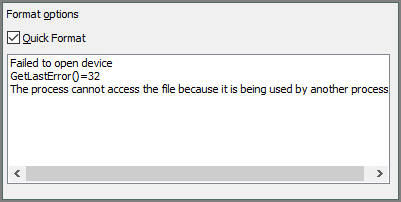
ยูทิลิตี้ Guiformat เรียกอีกอย่างว่ายูทิลิตี้ฟอร์แมต FAT32 ระบบไฟล์ FAT32 มักใช้เพื่อฟอร์แมตดิสก์ที่มีขนาดใหญ่กว่า 32GB อย่างไรก็ตาม บางครั้งอาจเกิดข้อผิดพลาดเมื่อใช้คำสั่งนี้ ก่อนที่เราจะอธิบายวิธีการดำเนินการ เราต้องทราบก่อนว่าเหตุใดจึงปรากฏข้อผิดพลาด "ไม่สามารถเปิดอุปกรณ์ได้ getlasterror()=32" มีเหตุผลหลักสองประการสำหรับเรื่องนี้
1. ไฟล์หรือโปรแกรมกำลังถูกใช้ในโปรแกรมอื่น
2. ไม่มีสิทธิ์ผู้ดูแลระบบในการเรียกใช้ยูทิลิตี้ FAT32
จะแก้ปัญหาทั้ง 2 ข้อนี้อย่างไร ไม่ต้องกังวล มันง่ายมาก อ่านต่อ!
จะแก้ไขข้อผิดพลาด "ไม่สามารถเปิดอุปกรณ์ Getlasterror()=32" ได้อย่างไร?
เราได้วิเคราะห์สาเหตุสองประการที่อาจเกิด "ไม่สามารถเปิดอุปกรณ์ getlasterror()=32" คุณจำเป็นต้องปิดไฟล์และโปรแกรมหรือเรียกใช้รูปแบบ FAT32 ในฐานะผู้ดูแลระบบ คุณสามารถทำตามขั้นตอนต่อไปนี้
คำแนะนำ 1. ปิดไฟล์หรือโปรแกรม
หากเครื่องมือตรวจพบว่าไฟล์กำลังถูกใช้โดยกระบวนการอื่น คุณสามารถแก้ไขข้อผิดพลาด "ไม่สามารถเปิดอุปกรณ์ getlasterror()=32" ได้โดยปิดโปรแกรมใดโปรแกรมหนึ่ง คุณสามารถคลิกไอคอน "X" ที่มุมขวาบนของโปรแกรมหรือปิดใช้งานโปรแกรมก็ได้
ขั้นตอนที่ 1. เปิดปุ่ม Windows แล้วคลิกที่ "แอป"
ขั้นตอนที่ 2. เลือก “การเริ่มต้น” ที่ด้านล่าง
ขั้นตอนที่ 3 เลือกไฟล์ที่คุณต้องการปิดและคลิกปุ่ม "เปิด" ทางด้านขวา
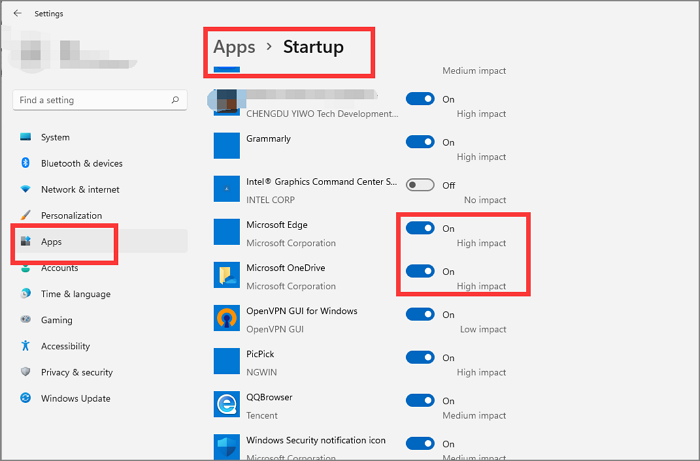
ขั้นตอนที่ 4. ปิดหน้าต่าง “การตั้งค่า”
ขั้นตอนที่ 5. รีสตาร์ทคอมพิวเตอร์ของคุณเพื่อดูว่าข้อผิดพลาด "ไม่สามารถเปิดอุปกรณ์ getlasterror()=32" ได้รับการแก้ไขหรือไม่
นอกจากนี้คุณยังสามารถยุติงานได้โดยเปิด "ตัวจัดการงาน" และคลิกที่ "สิ้นสุดงาน"
คำแนะนำที่ 2. เรียกใช้ด้วยสิทธิ์ผู้ดูแลระบบ
เหตุผลอีกประการหนึ่งสำหรับข้อผิดพลาด "ไม่สามารถเปิดอุปกรณ์ getlasterror()=32" ก็คือคุณไม่ได้ใช้งานด้วยสิทธิ์ของผู้ดูแลระบบ หากคุณปิดโปรแกรมอื่นไปแล้ว หรือไม่มีโปรแกรมอื่นทำงานอยู่ คุณสามารถลองเรียกใช้ไฟล์ guiformat.exe ด้วยสิทธิ์ของผู้ดูแลระบบ การดำเนินการนี้ต้องใช้เพียงสองขั้นตอนเท่านั้น
ขั้นตอนที่ 1. ค้นหาไฟล์ Guiformat จากนั้นคลิกขวาที่ไฟล์เพื่อเลือก "เรียกใช้ในฐานะผู้ดูแลระบบ"
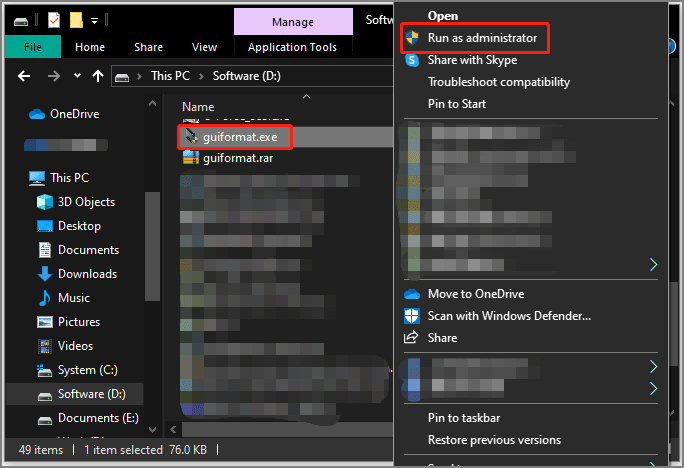
ขั้นตอนที่ 2 เปิดรูปแบบ FAT32 และลองฟอร์แมตไดรฟ์อีกครั้ง
โอเค ตอนนี้คุณลองดูว่ายังมีข้อความแสดงข้อผิดพลาดอยู่หรือไม่ หลังจากที่คุณพยายามปิดไฟล์และโปรแกรมแล้วเรียกใช้ FAT32 Format ในฐานะผู้ดูแลระบบ หากไม่สามารถแก้ปัญหานี้ได้ คุณสามารถลองใช้วิธีอื่นในการฟอร์แมต
ทางเลือกระดับมืออาชีพในการแก้ไขข้อผิดพลาด "ไม่สามารถเปิดอุปกรณ์ Getlasterror()=32"
หากคุณไม่สามารถฟอร์แมตด้วย Guiformat ได้ คุณยังสามารถฟอร์แมตด้วยเครื่องมืออื่น ๆ บน Windows ได้ด้วย ขอแนะนำซอฟต์แวร์ที่เรียบง่ายแต่เป็นมืออาชีพ: EaseUS Partition Master Free เราจะเห็นว่าทำไมเราถึงเลือกใช้ซอฟต์แวร์นี้โดยการเปรียบเทียบดังต่อไปนี้
| การเปรียบเทียบ | โปรแกรม EaseUS Partition Master | Guiformat (หรือรูปแบบ FAT32) |
|---|---|---|
| ระบบไฟล์ที่รองรับ | NTFS, EXT2/3/4, FAT12/16/32, ReFS, exFAT | FAT32 |
| ระบบปฏิบัติการที่รองรับ | Windows 11/10/8.1/8/7/วิสต้า/X | วินโดว์ 7/วินโดว์ XP/วินโดว์ 10 |
เราจะเห็นว่า EaseUS Partition Master รองรับการฟอร์แมตระบบไฟล์ได้หลากหลายมากขึ้น และสามารถฟอร์แมตเสร็จได้รวดเร็วยิ่งขึ้น สามารถรองรับระบบต่างๆ ได้หลากหลาย และใช้งานง่ายมากด้วย ต่อไปนี้คือขั้นตอนการใช้งาน
- คลิกขวาที่ไดรฟ์ภายนอกหรือ USB ที่คุณต้องการฟอร์แมตและเลือก "ฟอร์แมต"
- ตั้งค่าป้ายพาร์ติชั่น ระบบไฟล์ (NTFS/FAT32/EXT2/EXT3/EXT4/exFAT) และขนาดคลัสเตอร์ จากนั้นคลิก "ตกลง"
- คลิก "ใช่" เพื่อดำเนินการต่อ
- คลิกปุ่ม "Execute 1 Task(s)" และคลิก "Apply" เพื่อฟอร์แมตพาร์ติชันฮาร์ดไดรฟ์
EaseUS Partition Master ทำอะไรได้อีก?
ในส่วนของการฟอร์แมต EaseUS Partition Master รองรับ ฟอร์แมตระบบไฟล์ ที่หลากหลาย นอกจากนี้ เนื่องจากเป็นโปรแกรมเพิ่มประสิทธิภาพการทำงานของดิสก์แบบครบวงจร จึงมีคุณสมบัติดังต่อไปนี้:
- เริ่มต้นดิสก์เป็น MBR / GPT
- อัพเกรดดิสก์โดยไม่สูญเสียข้อมูล
- ล้างพาร์ติชั่นดิสก์และข้อมูลได้อย่างง่ายดาย
- C แปลง NTFS เป็น FAT32 โดยไม่สูญเสียข้อมูล
- ตรวจสอบดิสก์ และซ่อมแซมระบบไฟล์ที่เสียหาย
- แปลงพาร์ติชั่นหลักเป็นพาร์ติชั่นลอจิคัล โดยตรง
โดยรวมแล้ว EaseUS Partition Master เป็นซอฟต์แวร์จัดการดิสก์ที่คุ้มค่าแก่การลองใช้ ถือเป็นเครื่องมือสำคัญในการจัดการดิสก์บนคอมพิวเตอร์ของคุณ
บทสรุป
Guiformat (หรือเรียกอีกอย่างว่าเครื่องมือฟอร์แมต FAT32) เป็นเครื่องมือที่สะดวกและฟรีสำหรับตั้งค่าฟอร์แมตไฟล์ที่มีขนาดใหญ่กว่า 32GB ให้เป็นระบบไฟล์ FAT32 ได้อย่างง่ายดาย แต่ต้องแน่ใจว่าเปิดไฟล์หรือโปรแกรมเพียงไฟล์เดียวเท่านั้น มิฉะนั้น คุณจะได้รับข้อผิดพลาดเช่น "ไม่สามารถเปิดอุปกรณ์ได้ getlasterror()=32"
หากคุณไม่สามารถแก้ไขปัญหา Guiformat ได้ ก็ไม่ต้องกังวล บทความนี้ยังนำเสนอทางเลือกที่ดีที่สุดสำหรับ Guiformat: EaseUS Partition Master ซึ่งมีฟีเจอร์ฟอร์แมตดิสก์ที่เร็วกว่าและครอบคลุมกว่า นอกจาก FAT32 แล้ว ยังรองรับรูปแบบระบบไฟล์อื่นๆ อีกด้วย
คำถามที่พบบ่อยเกี่ยวกับไม่สามารถเปิดอุปกรณ์ Getlasterror()=32
บทความนี้จะแก้ไขปัญหาที่คุณจะพบเมื่อฟอร์แมตเป็น FAT32 ด้วย Guiformat ต่อไปนี้เป็นคำถามเพิ่มเติมเกี่ยวกับรูปแบบ FAT32
1. FAT32 คืออะไร?
FAT32 เป็นรูปแบบดิสก์หรือระบบไฟล์ที่เป็นเวอร์ชัน 32 บิตของระบบไฟล์ FAT ใช้กันอย่างแพร่หลายในไดรฟ์ USB แฟลชการ์ด และฮาร์ดไดรฟ์ภายนอก
2. เครื่องมือฟอร์แมต FAT32 คืออะไร
โปรแกรมฟรีและสะดวกสบายนี้สามารถฟอร์แมตฮาร์ดไดรฟ์, การ์ด SD และ USB ขนาดมากกว่า 32GB เป็นระบบไฟล์ FAT32 ได้
3. สามารถฟอร์แมตไดร์ฟ 2 TB เป็น FAT32 ได้หรือไม่
แน่นอนว่าคุณสามารถฟอร์แมตไดรฟ์ขนาด 2TB เป็น FAT32 ได้ แต่ Disk Management, Diskpart และ File Explorer รองรับเฉพาะไดรฟ์ที่มีขนาดเล็กกว่า 32GB เท่านั้น ดังนั้นคุณสามารถเลือกเครื่องมือฟอร์แมต FAT32 ได้
เราสามารถช่วยคุณได้อย่างไร?
บทความที่เกี่ยวข้อง
-
เครื่องมือฟอร์แมต USB และฟอร์แมตเตอร์ USB ที่ดีที่สุด
![author icon]() Suchat/2025/07/09
Suchat/2025/07/09 -
วิธีลบ Ubuntu ออกจาก Dual Boot Windows 🔥
![author icon]() Suchat/2025/07/09
Suchat/2025/07/09 -
แก้ไข: ไฟล์ข้อมูลการกำหนดค่าการบูตไม่มีข้อมูลที่ถูกต้องสำหรับระบบปฏิบัติการ
![author icon]() Suchat/2025/07/09
Suchat/2025/07/09 -
วิธีการรวมพาร์ติชั่นโดยใช้การจัดการดิสก์และซอฟต์แวร์พาร์ติชั่นฟรี
![author icon]() Suchat/2025/07/09
Suchat/2025/07/09
EaseUS Partition Master

จัดการพาร์ติชั่นและเพิ่มประสิทธิภาพดิสก์อย่างมีประสิทธิภาพ
